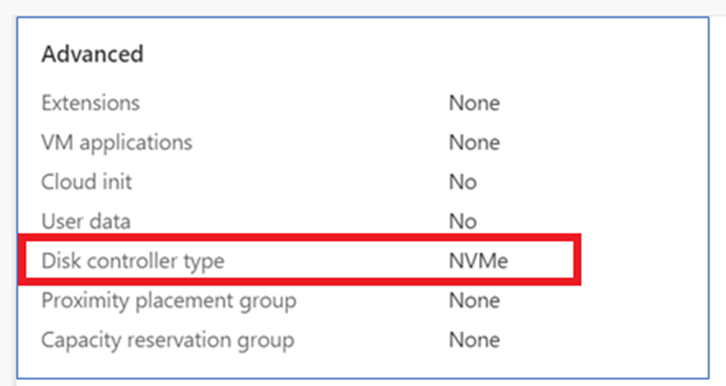你当前正在访问 Microsoft Azure Global Edition 技术文档网站。 如果需要访问由世纪互联运营的 Microsoft Azure 中国技术文档网站,请访问 https://docs.azure.cn。
NVMe 概述
NVM Express (NVMe) 是一种通信协议,有助于通过使用永久性内存 (NVM) 在服务器和存储系统之间更快、更高效地传输数据。 使用 NVMe,可以以最高吞吐量和最快的响应时间传输数据。 在此概述中,了解在 Azure 中创建的虚拟机 (VM) 上的 NVMe 支持。
NVMe 提供更高的每秒输入/输出操作 (IOPS) 和更高的吞吐量(以兆字节/秒 (MBps) 为单位)。 此功能可以通过 Azure 托管磁盘显著提高临时(本地)和远程 NVMe 磁盘存储的性能。 更高的性能尤其有利于需要快速将数据传输到 Azure 托管磁盘的 I/O 密集型工作负载。
好处
使用 NVMe 磁盘的 Azure 存储性能
应用程序可以实现的性能提升取决于多个因素,包括 VM 类型、VM 大小和 I/O 块大小。 若要确定理想的块大小并实现峰值传输速率,请对各个 VM 大小进行测试。 请务必根据应用程序的具体要求优化 I/O 大小。 有关各个 VM 类型的性能功能的详细信息,请参阅有关 Azure 中 VM 大小的文档。
工作负荷
与小型计算机系统接口 (SCSI) 相比,使用 NVMe 磁盘的 VM 系列将在需要更高 I/O 和改进存储性能的各种工作负载中展示出性能优势。 这些工作负载包括应用程序服务器、Web 服务器、数据库、数据仓库和分析。 可以在使用临时和/或远程 NVMe 磁盘的 VM 上实现这些优势。
Azure Boost 和 NVMe VM 的优点
Azure Boost 是 Microsoft 设计的一个系统,它将传统上由虚拟机监控程序和主机 OS 执行的服务器虚拟化过程卸载到专用的软件和硬件上。 卸载这些过程可为 Azure VM 客户提供更快的存储和网络性能。
Azure Boost 的主要优势之一是能够增强 Azure 托管磁盘和本地存储的吞吐量。 此增强功能是通过将存储处理任务卸载到 Azure Boost 专用的硬件来实现的。
此外,Azure Boost 还通过使用行业标准 NVMe 接口来优化性能,该接口利用了固态存储驱动器的低延迟和内部并行度。 有关 Azure Boost 提供的性能的详细信息,请参阅有关 Azure Boost 正式发布的 Microsoft 博客文章。
从 SCSI 到 NVMe
对于 v6、Ebsv5 和更大的 VM,需要从 SCSI 转换到 NVMe。 有关详细信息,请阅读使用 Linux 从 SCSI 转换到 NVMe。
可支持性
VM 大小
通常,较旧代系的常规用途、内存优化和计算优化 VM(D/Ev5 或 Fv2 及更早版本)支持 SCSI。 较新代(Ebsv5、Da/Ea/Fav6 和更新者)通常只支持 NVMe 存储接口(或者某些产品同时支持 SCSI 和 NVMe 这两种接口,Ebsv5 就是这种产品的一个例子)。 此外,从 Da/Ea/Fav6 和将来的一些产品开始,我们为本地 SSD 磁盘引入了 NVMe 接口。
有关哪些 VM 代系支持哪些存储类型的详细信息,请查看有关 Azure 中 VM 大小的文档。
VM 映像生成
如果你认为工作负载会受益于 NVMe 性能,必须切换到第 2 代 VM。 若要创建第 2 代 VM,请按照记录的步骤进行操作。
注意
第 1 代 VM 当前不支持 NVMe 磁盘。
如果尝试使用第 1 代 VM 映像,你将无法选择支持 NVMe 的 VM,或者会收到一条错误消息,指出 that the selected image is not supported for NVMe.
支持的可用性
NVMe 支持在 50 多个最常用的 OS 映像中提供。 我们不会向较低版本的 OS 映像添加 NVMe 支持。 但是,我们会不断提高 OS 映像覆盖率。 若要了解 Linux 和 Windows 的最新 OS 映像支持信息的更新,建议参考有关支持 NVMe 的 OS 映像的此文档。
如果你想要使用的 OS 不支持 NVMe,请使用仍支持 SCSI 的 VM 系列。 许多最新的 Azure VM 代系均仅支持 NVMe,需要支持 NVMe 的 OS 映像。
如何创建具有 NVMe 接口的 VM
可以在 VM 创建期间使用以下方法启用 NVMe:
- Azure 门户
- Azure CLI
- Azure PowerShell
- Azure Resource Manager 模板
若要创建启用了 NVMe 的 VM,必须先在 VM 上启用 NVMe 选项,并为 VM 选择 NVMe 磁盘控制器类型。 如果 VM 大小支持 NVMe,则还可以在 VM 停止和解除分配时将 VM 更新为 NVMe。
标记为支持 NVMe
只能使用标记为 NVMe 的映像(在市场中提供,或在公司内的 Azure Compute Gallery 中共享)创建启用 NVMe 接口的 VM。
警告
如果使用未标记的映像,则会创建基于 SCSI 的 VM,并且 VM 可能无法按预期工作。
若要使用 NVMe 接口创建 VM,必须选择标记为 NVMe 的一个受支持的 OS 映像。 如果你当前的 OS 映像不支持 NVMe,则会收到以下错误消息:"The selected image is not supported for NVMe. See supported VM images."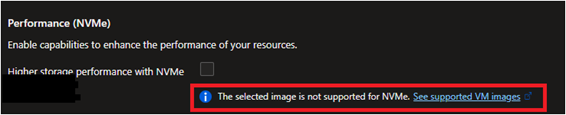
在 VM 创建期间使用 Azure 门户启用 NVMe 接口
添加磁盘控制器筛选器。 若要查找符合 NVMe 条件的大小,请选择“查看所有大小”,选择“磁盘控制器”筛选器,然后选择“NVMe”。
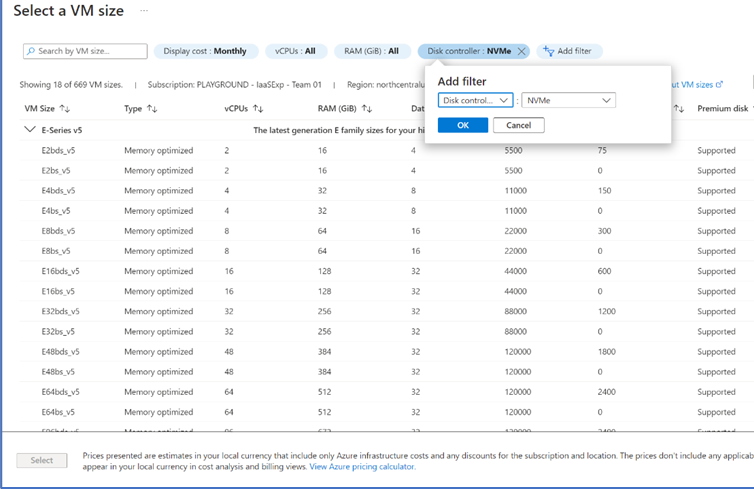
转到“高级”选项卡并选中“性能 (NVMe)”下的复选框,启用 NVMe 功能。
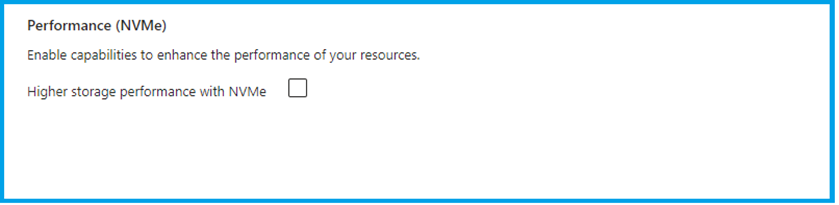
转到“查看和创建”选项卡并确认“磁盘控制器类型”值是否为“NVMe”来验证该功能是否已启用。